WooCommerceの決済でPayPalを使用するケースは多いと思いますが、今回、その手続きを自分で進めてみました。以下がその手順になります。
■2つの連携パターン
以下の2つの連携方法があります。
・ウェブペイメントスタンダード
・エクスプレスチェックアウト(API決済)
■ウェブペイメントスタンダード
PayPalスタンダードは、決済時にPayPalの決済画面に遷移します。PayPalの決済画面に遷移して決済を行うため、WooCommerce側では特に複雑な処理はなく簡易的に始めることができます。Wordpress側で [WooCommerce] > [設定] > [決済方法] で以下の画面が表示されます。
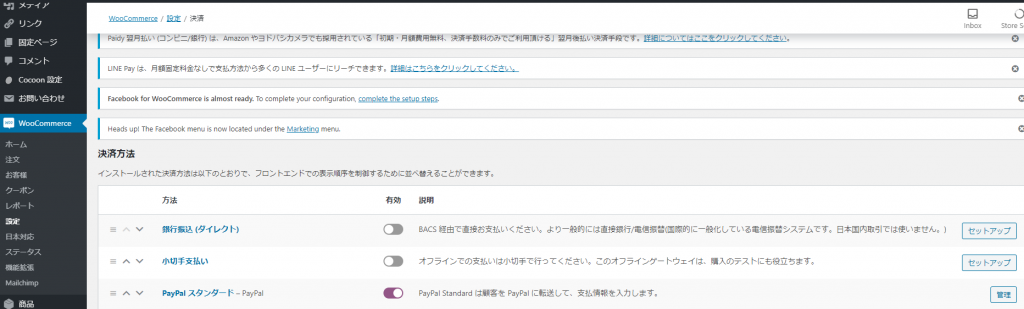
ここで、以下のように [PayPalスタンダード] のトグルスイッチを有効(クリックで右スライドし、紫色に変わると有効)にします。

次にその右端にある [管理] ボタンをクリックします。

以下の画面が開きます。基本的に必要な作業はPayPal用のメールを設定することだけです。(この画面を開いた際には、既に [PayPalスタンダードを有効化] にチェックが入って有効化されている状態です)。あとは、[ログを有効化] のチェックと [IPNメール通知を有効にする] のチェックを行い、[変更を保存] ボタンを押して、セーブすれば対応は完了です。
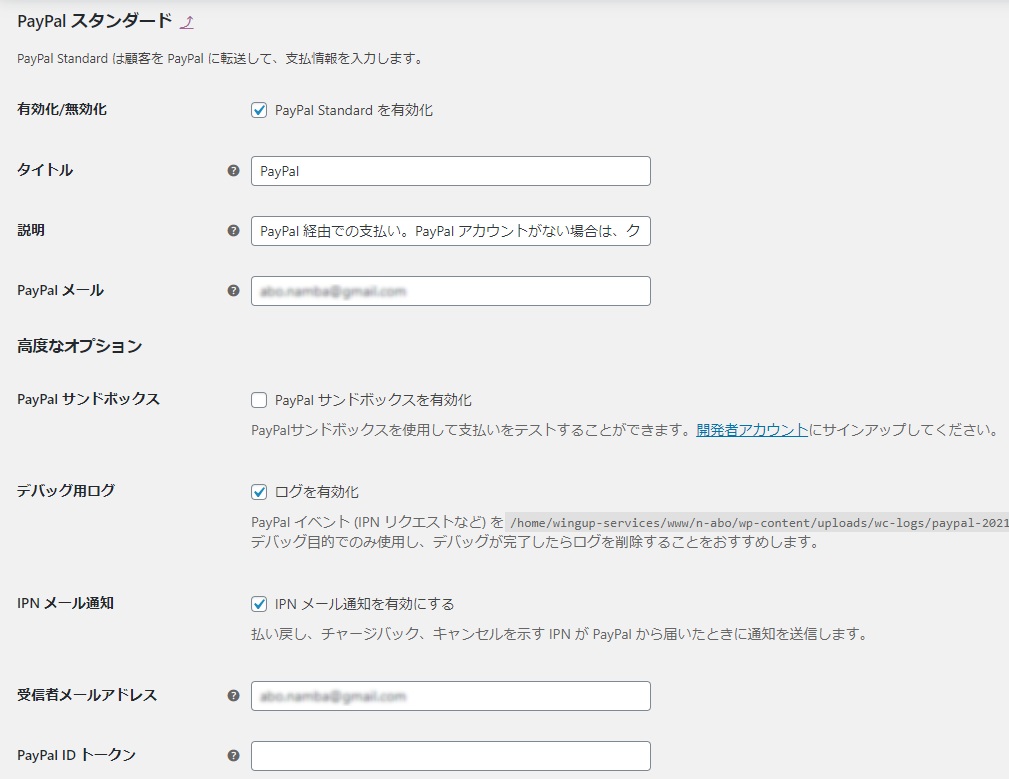
■エクスプレスチェックアウト(API決済)
もう1つの方法であるエクスプレスチェックアウトは、画面遷移せずPayPalのウィンドウが開きます。そのウィンドウ内で買い手のPayPalアカウントに登録してある配送先・支払い方法を自動入力して決済へと進みます。画面遷移が少ないため、制約率のアップが期待できる決済サービスです。
1)PayPal側での対応:
PayPalでログインをして、画面右上部の歯車マークをクリックします。
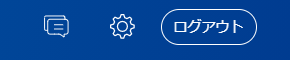
次に左側のタブから [ウェブペイメント] をクリックします。
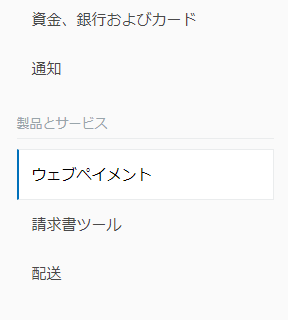
以下のような項目が表示されますので、[APIアクセス] の右側の [更新] リンクをクリックします。
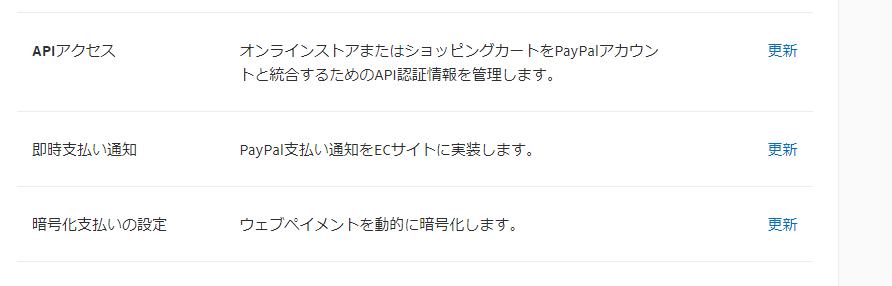
すると、以下のような項目が表示されますので、[NVP/SOAP APIの実装(旧バージョン)]のブロック内にある [API認証情報の管理] リンクをクリックします。
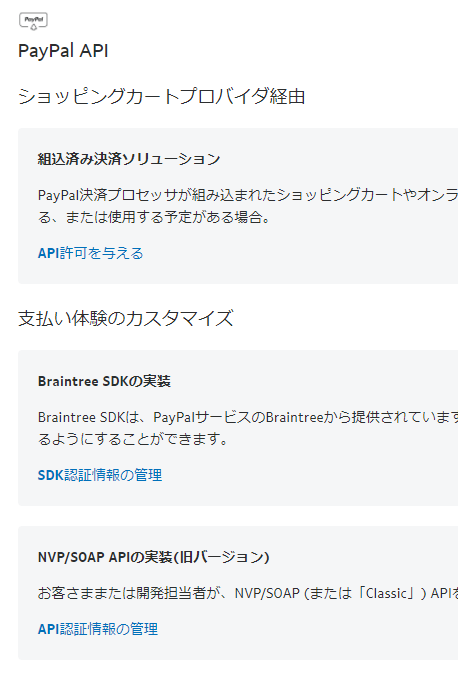
すると認証のために、登録済みのスマホに番号を送る旨が表示されますので、[次へ] をクリックします。
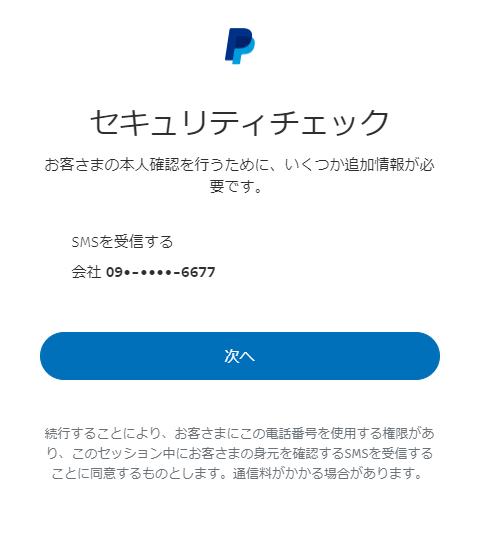
スマホに番号が届いたら、その番号を次の画面で入力すると(認証OKとなり)以下の画面が表示されます。
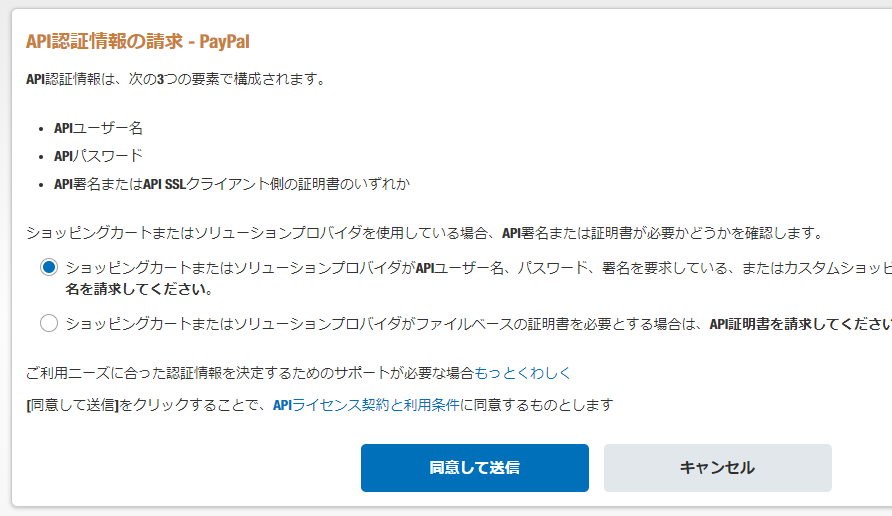
ここでは、上記のように1つめの [ショッピングカートまたはソリューションプロバイダがAPIユーザー名・・・・] を選択し、[同意して送信] をクリックします。
※API署名かAPI証明書のどちらを利用するかの選択肢ですが、WooCommerceはどちらも対応しています。API証明書の有効期限は3年のため、WooCommerce側に設定すると期限が切れる前に更新する必要があります。ここでは有効期限のないAPI署名の方を選択しました。
すると以下の画面が表示されます。
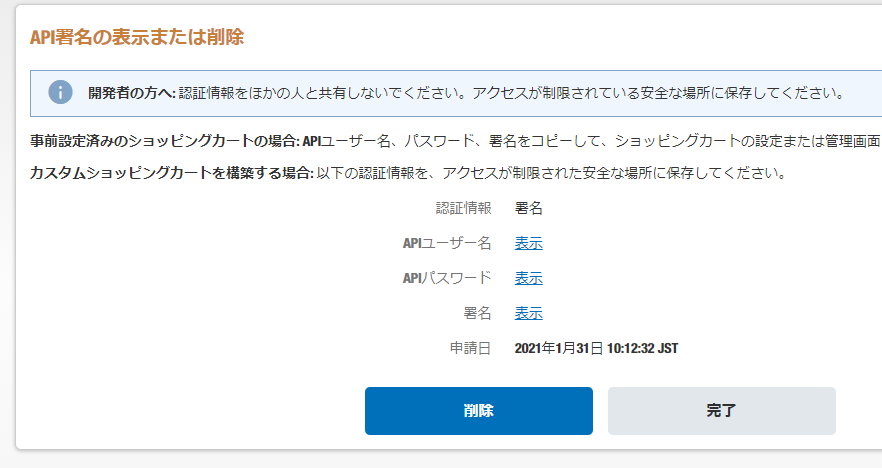
[表示] と書かれた青い3つのテキストリンクがありますが、それぞれをクリックすると [APIユーザー名]、[APIパスワード]、[署名] の内容が表示されますので、これをコピペなどして確実に保存しておきます。これでPayPal側での対応は完了です。
2)WooCommerce側での対応:
保存した情報を設定するために、Wordpress側で [WooCommerce] > [設定] > [決済方法]と進み、以下の内容が表示されたら、[PayPal Checkout] のトグルスイッチを有効(クリックで右スライドし、紫色に変わると有効)にします。

次にその右端にある [管理] ボタンをクリックします。

すると以下の画面が表示されますので、[Enable PayPal Checkup] がチェックされていることを確認の上、[Live API Username]、[Live API Password]、[Live API Signature] の3項目に対して、保存情報(先ほどPayPal側で確認して保存しておいたもの)をセットします。そして、[変更を保存] ボタンを押して、セーブすれば対応は完了です。
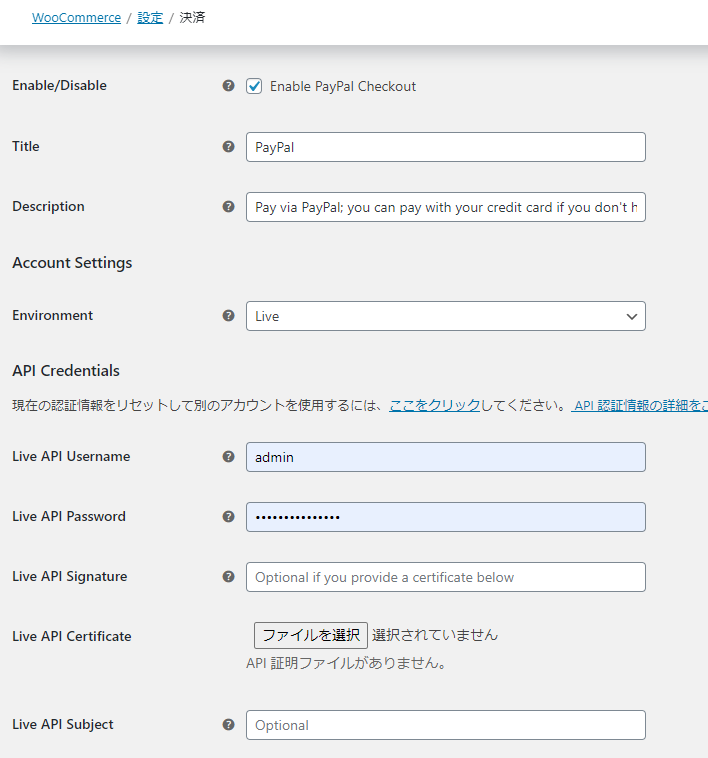
参考資料:こちらが参考になります。
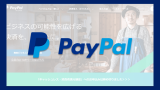

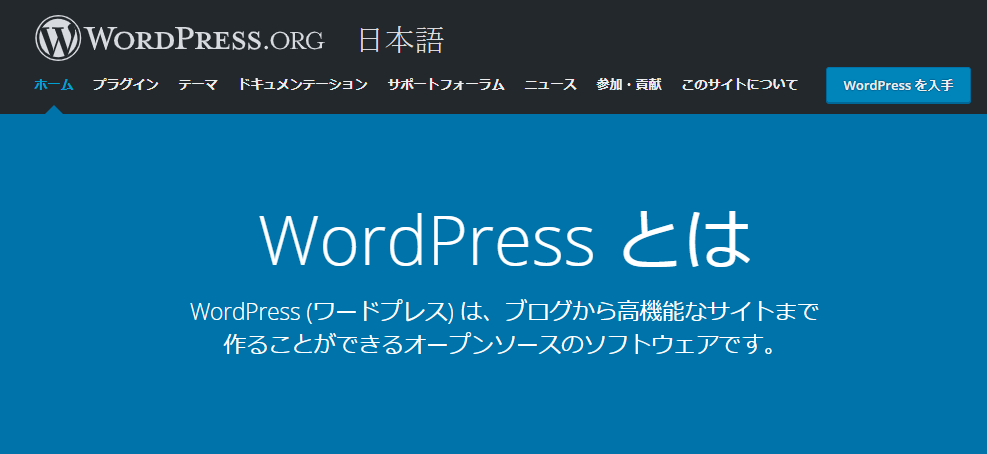
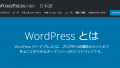

コメント